Šajā pamācībā es jums parādīšu, kā ar Adobe Photoshop palīdzību padarīt personu vecāku vai jaunāku. Tas var būt īpaši noderīgi, ja rediģējat portretu attēlus vai vēlaties panākt īpašus efektus. Mēs izmantosim jaunu filtru, kas var sniegt lieliskus rezultātus, lai gan tas vēl ir beta versijā. Pārejam uzreiz pie ieviešanas!
Galvenie secinājumi
- Izmantojiet filtru Smart Portrait (Viedais portrets) jaunajās RAL filtru opcijās programmā Photoshop.
- Izveidojiet jaunu slāni, lai elastīgāk rediģētu un paslēptu uzlabojumus.
- Izmantojiet kopēšanas zīmogu, lai retušētu nelielus attēla bojājumus.
Soli pa solim
Vispirms atveriet attēlu programmā Photoshop. Pēc tam dodieties uz jaunajiem filtriem, lai atrastu filtru Smart Portrait.
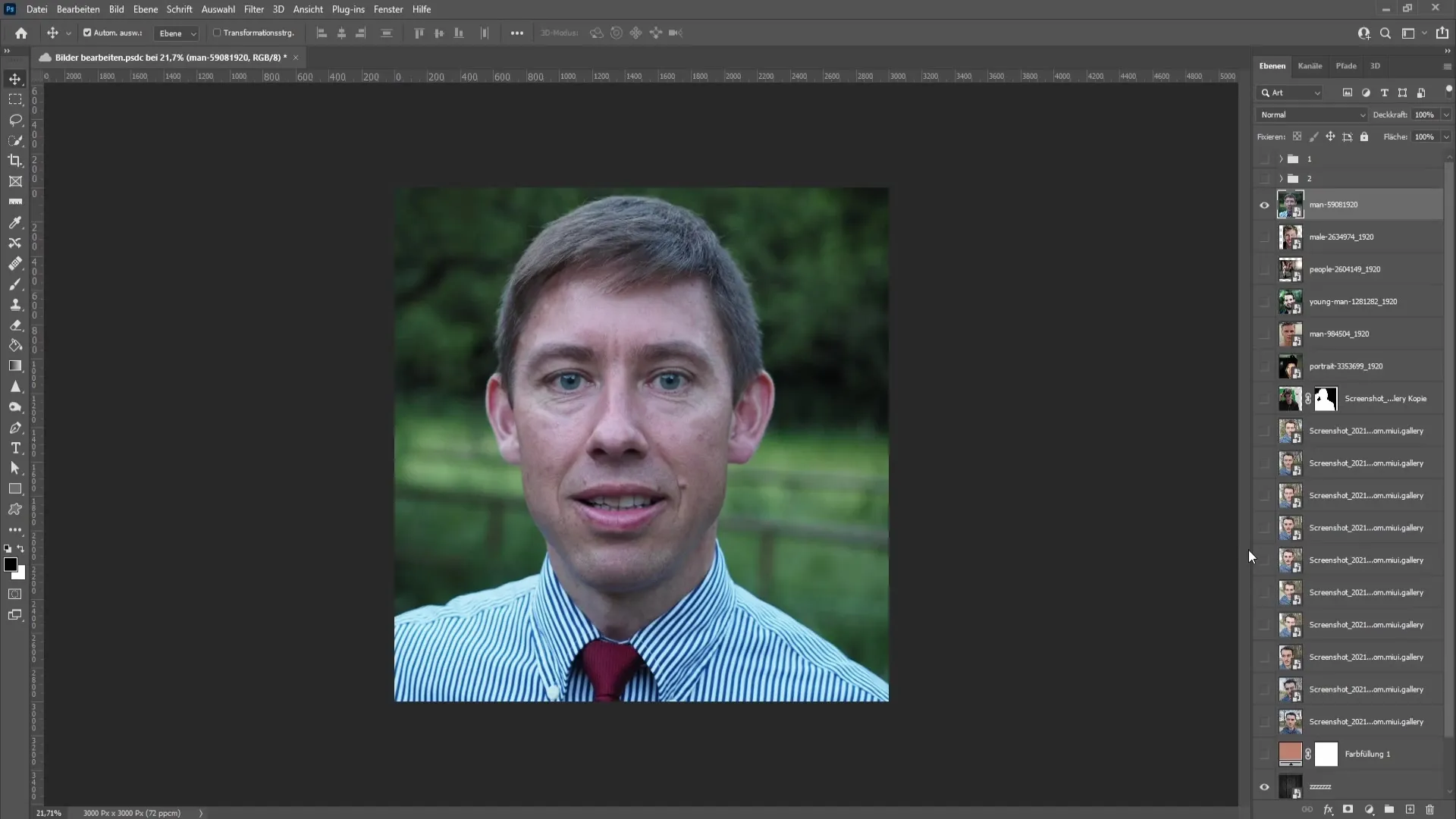
Kad filtri ir atvērti, programmai ir īsu brīdi jāielādējas. Dažreiz tas aizņem dažus mirkļus, tāpēc esiet pacietīgi.
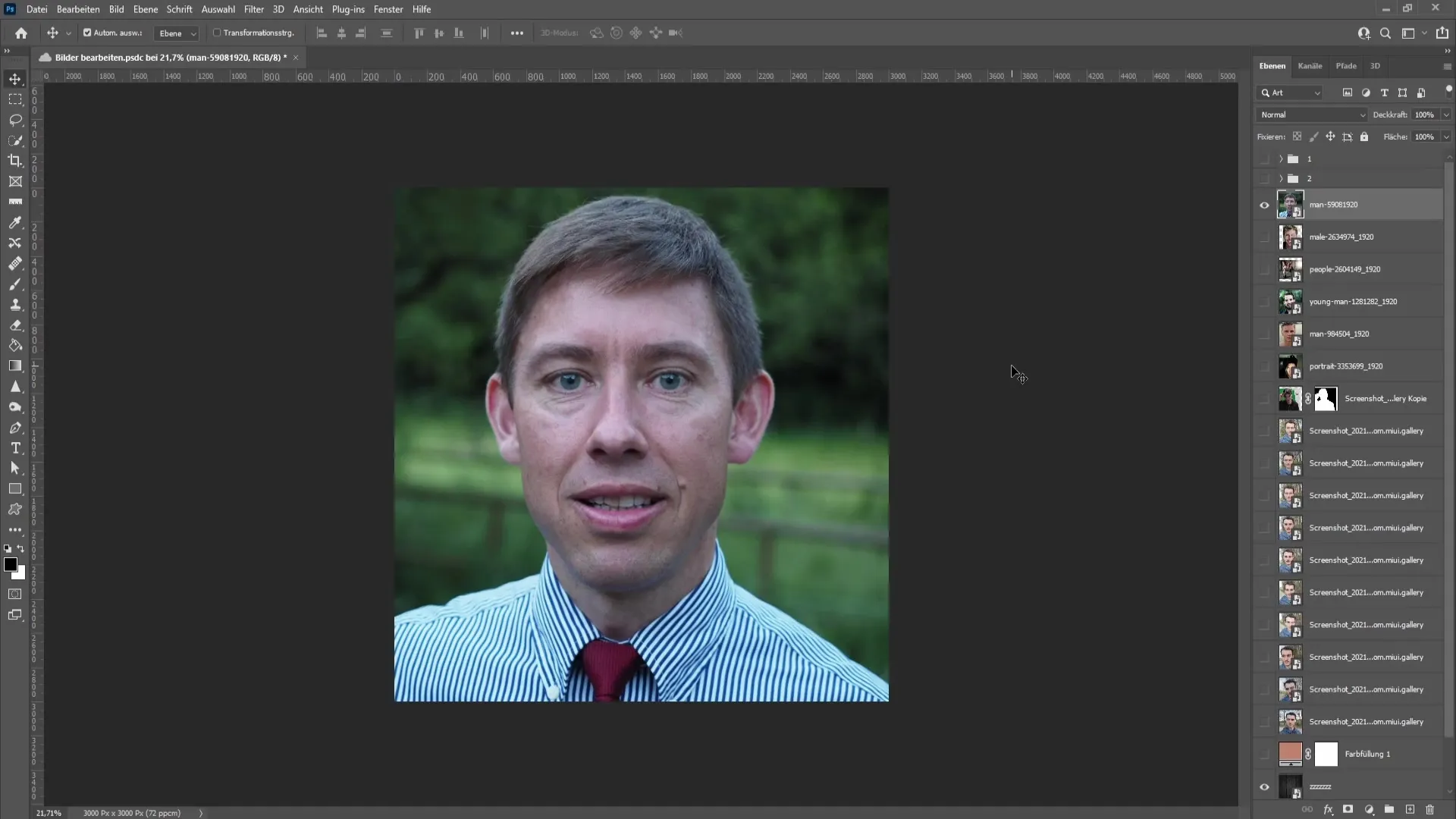
Izvēlnē izvēlnē izvēlieties "Beta filtri" un meklējiet Smart Portrait. Ja šis filtrs vēl nav lejupielādēts, vienkārši noklikšķiniet uz mākoņa ikonas, lai to lejupielādētu un aktivizētu.
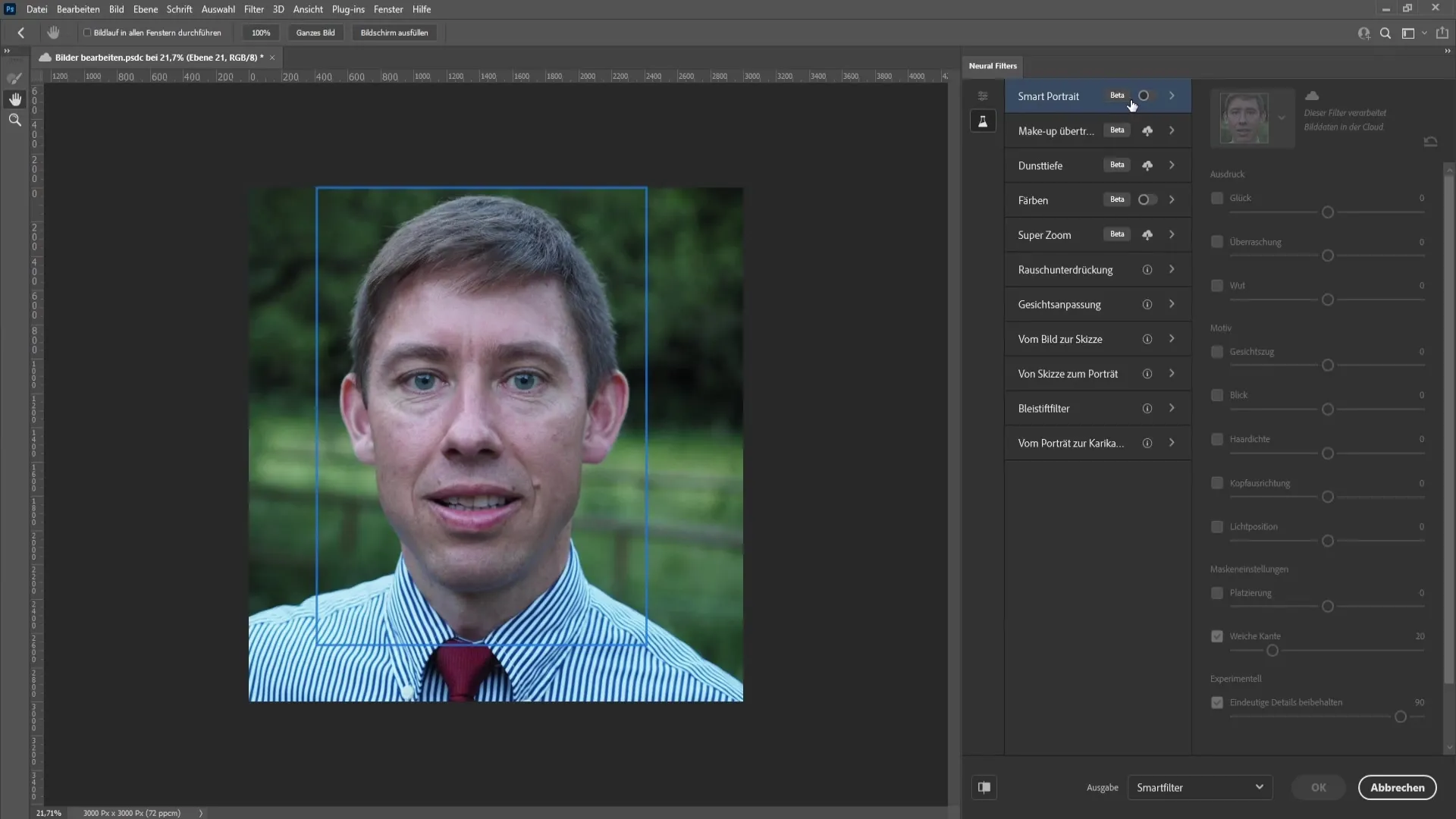
Kad filtrs ir aktīvs, redzēsiet vairākus slīdņus. Lai persona izskatītos vecāka, pagrieziet sejas iezīmju slīdni līdz galam pa labi.
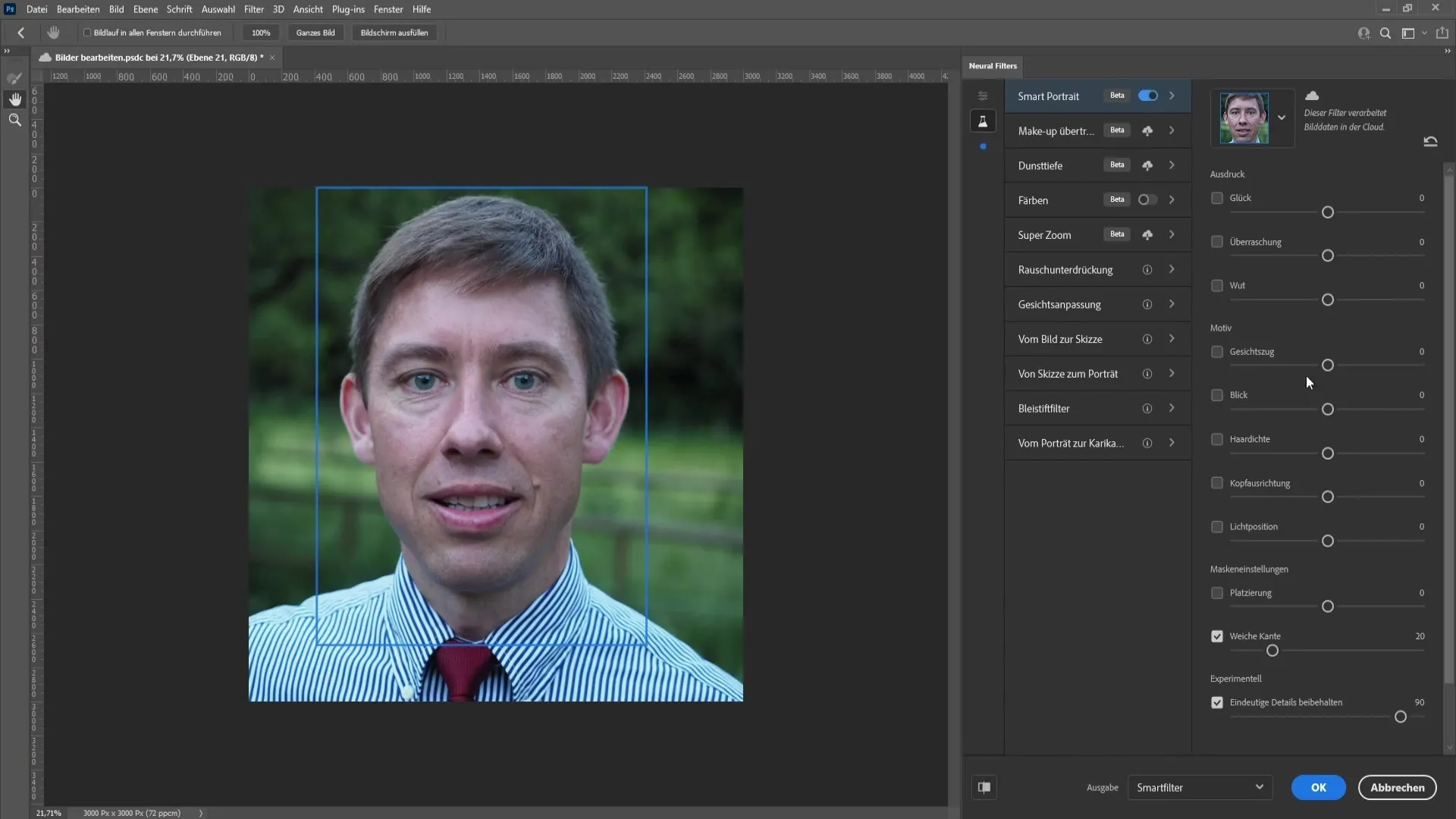
Atkarībā no vēlamā vecuma efekta varat pielāgot intensitāti. Mūsu piemērā mēs to iestatījām uz maksimālo vērtību 50, lai panāktu vislielāko iespējamo vecuma efektu.
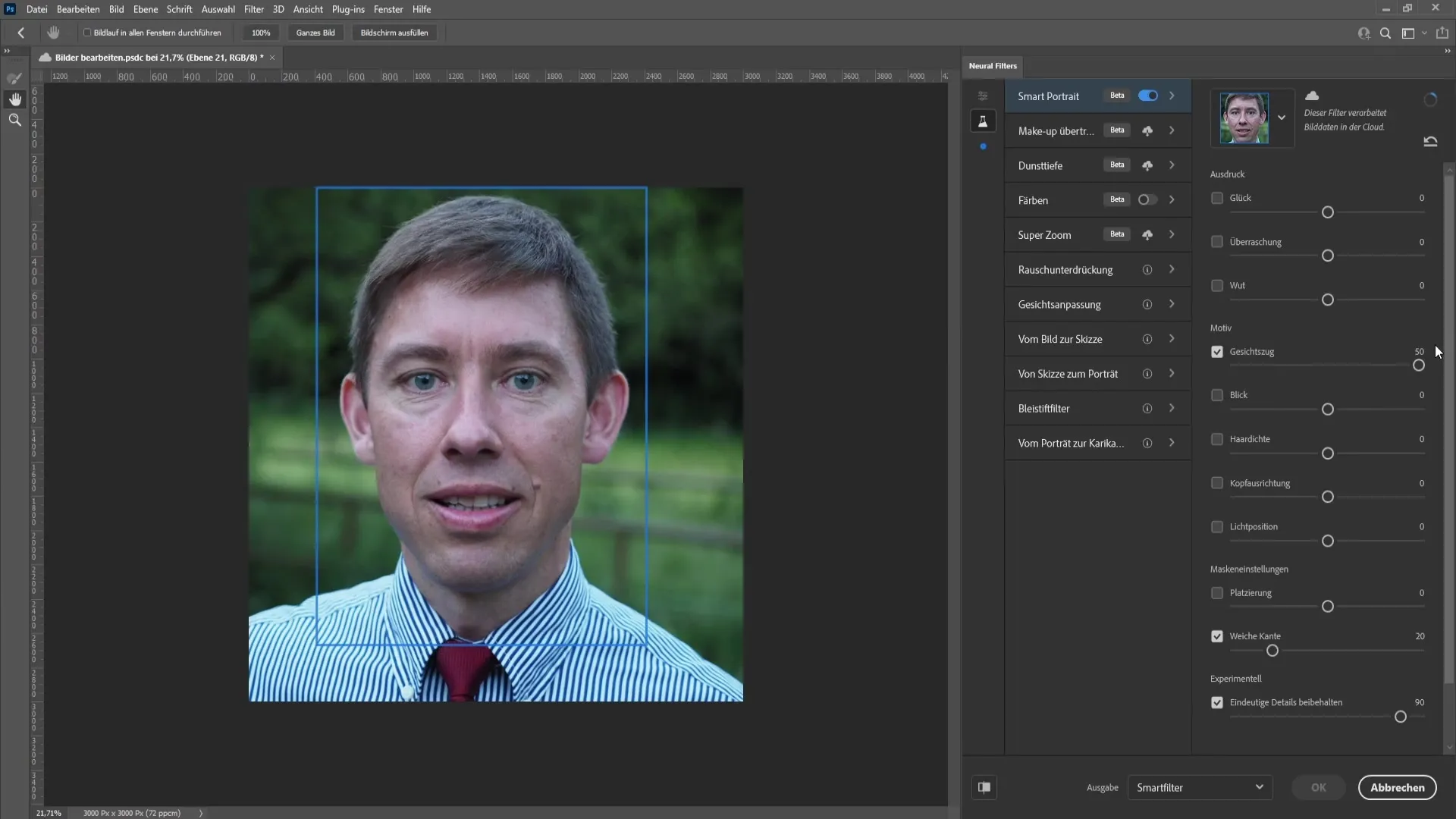
Kad filtrs ir piemērots, pamanīsiet, ka rezultāts nav perfekts. Programmai Photoshop dažkārt ir grūtības ar aprēķiniem. Tāpēc ir svarīgi zināt, ka filtrs joprojām ir beta fāzē.
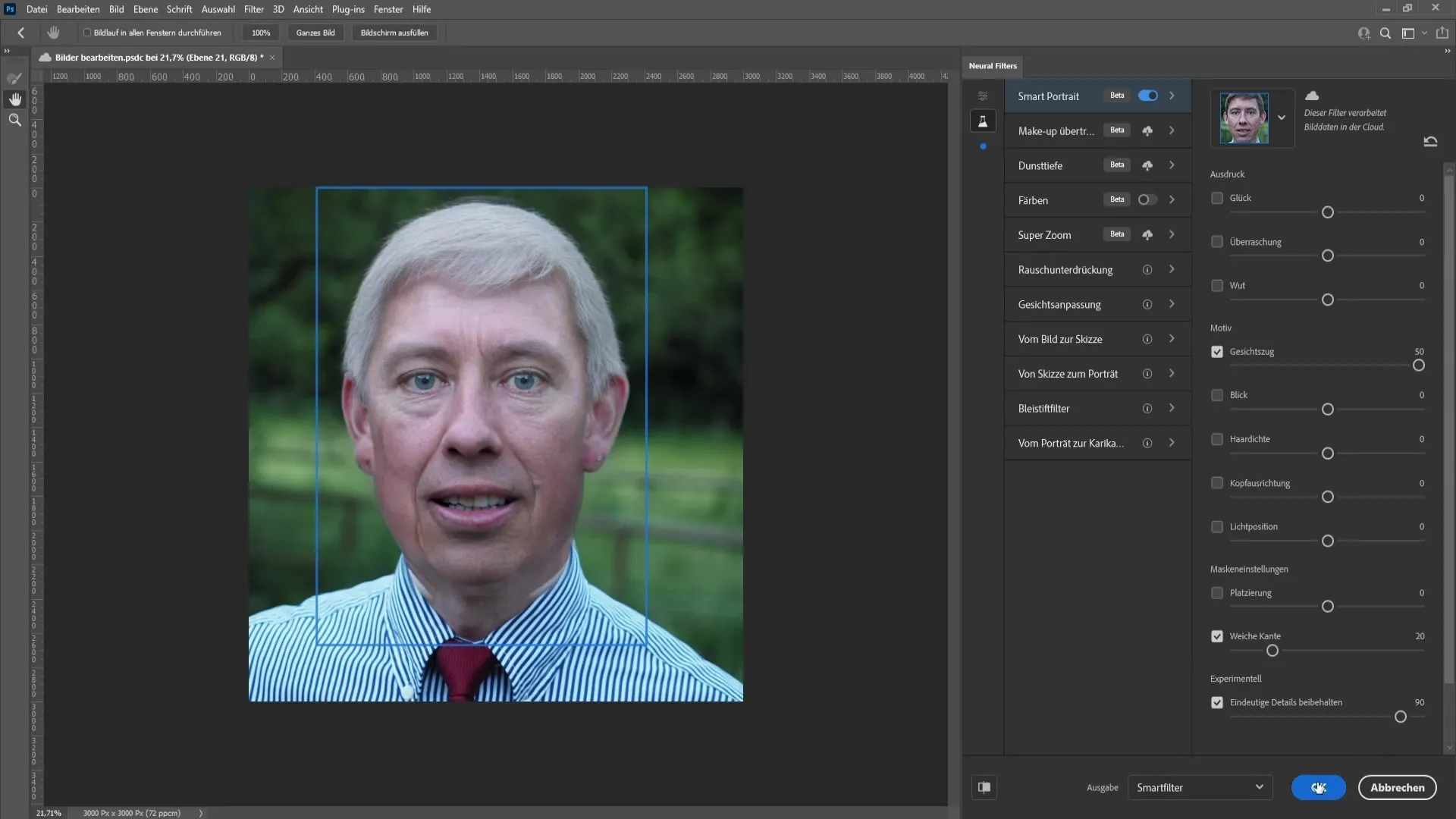
Lai labotu nelielas kļūdas, iesaku izveidot jaunu slāni. Lai to izdarītu, noklikšķiniet uz slāņu izvēlnes un izvēlieties "Jauns slānis".
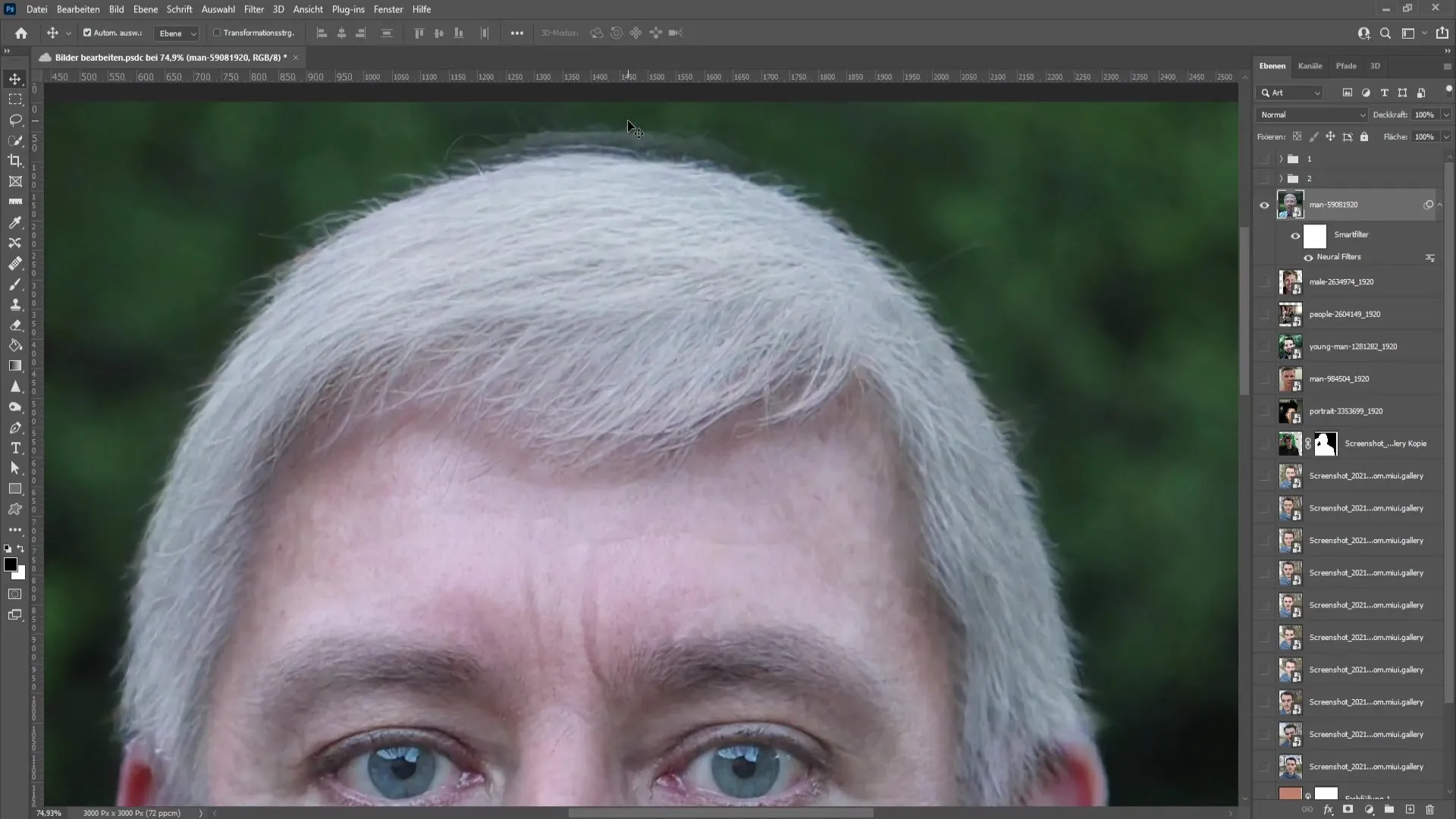
Tagad izvēlieties rīku "Kopēt zīmogu". Kāpēc jauns slānis? Tāpēc, lai varētu elastīgi pielāgot un paslēpt savus uzlabošanas soļus, lai labāk varētu salīdzināt pirms un pēc.

Pirms retušēšanas sākšanas jāpārliecinās, vai kopēšanas zīmogs ir aktīvs pareizajā apgabalā. Atlasiet pēdējo apgabalu, ko vēlaties izmantot kā pamatu retušēšanai.
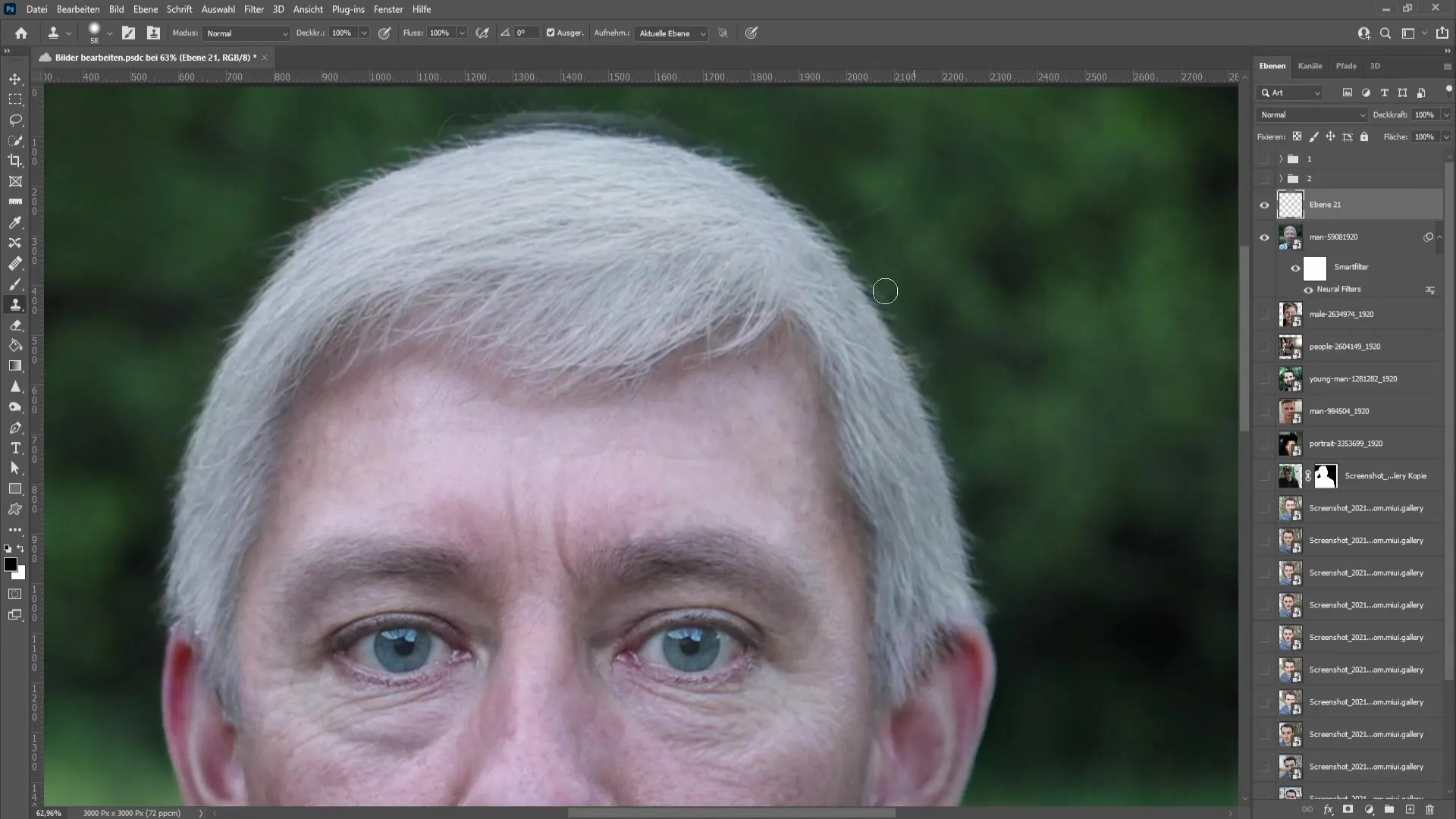
Tagad varat uzmanīgi pārklāt ar otu tās attēla jomas, kuras vēlaties uzlabot, izmantojot ne pārāk smagu otu. Tas ļaus neuzkrītoši nosegt nevēlamās zonas.
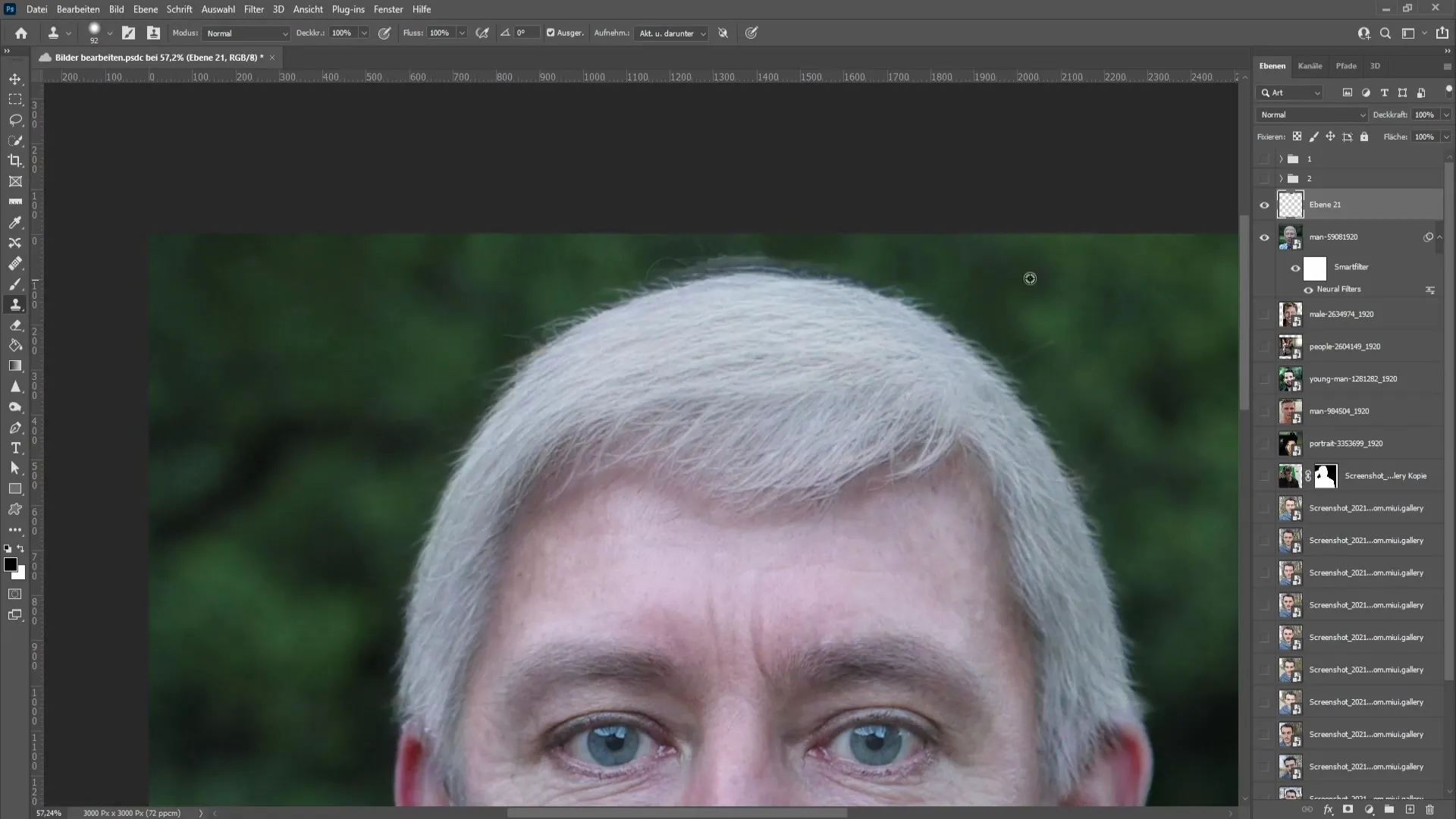
Izmantojiet kopēšanas zīmogu, lai strādātu selektīvi un precīzi. Pārliecinieties, ka nepārtraukti atlasāt jaunas jomas, lai retušēšana izskatītos dabiski.
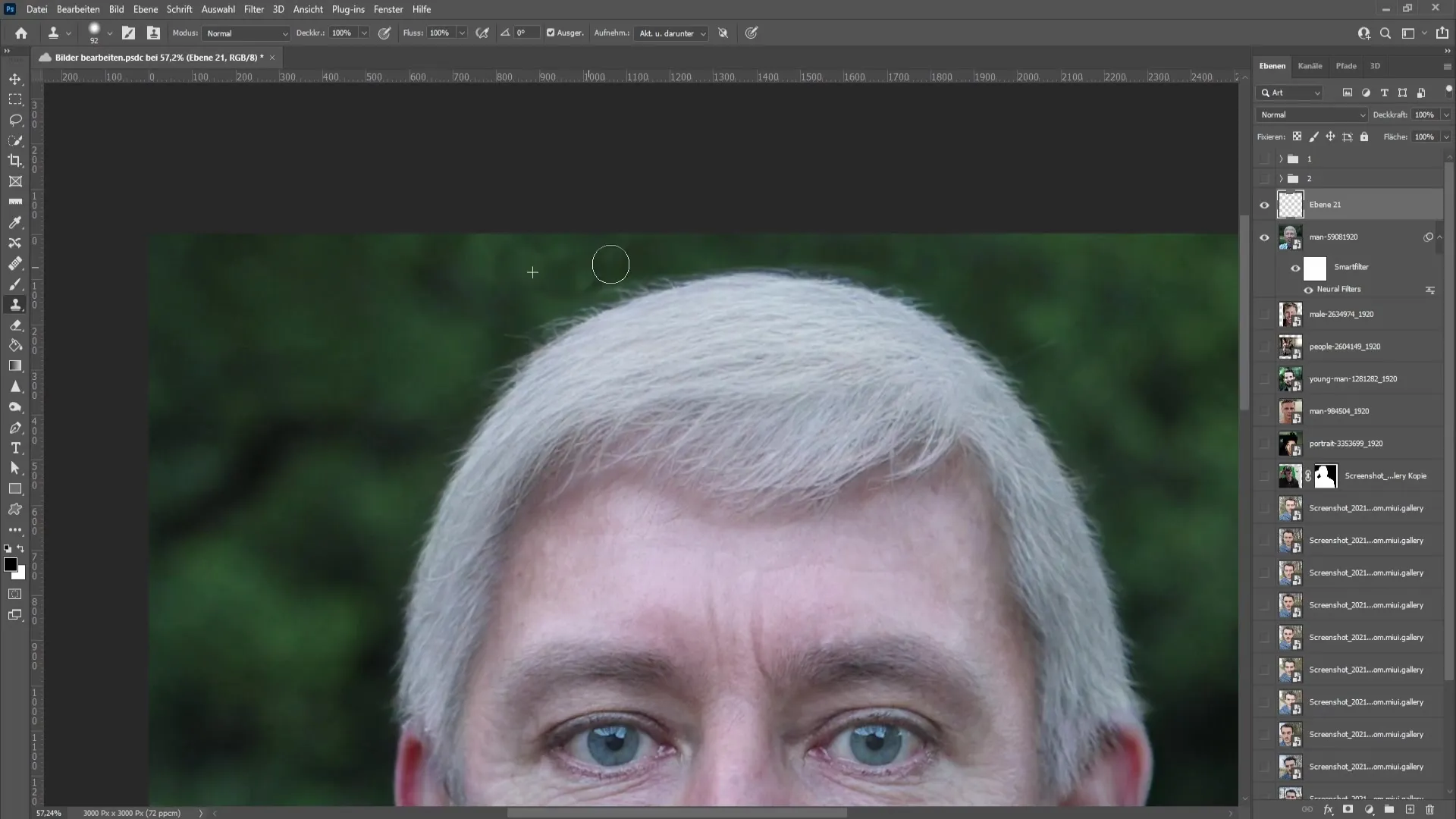
Ir svarīgi būt pacietīgam un veikt retušēšanu pēc iespējas labāk, lai galarezultāts būtu perfekts. Es iesaku atrast labu līdzsvaru starp ātrām korekcijām un rūpīgu darbu.
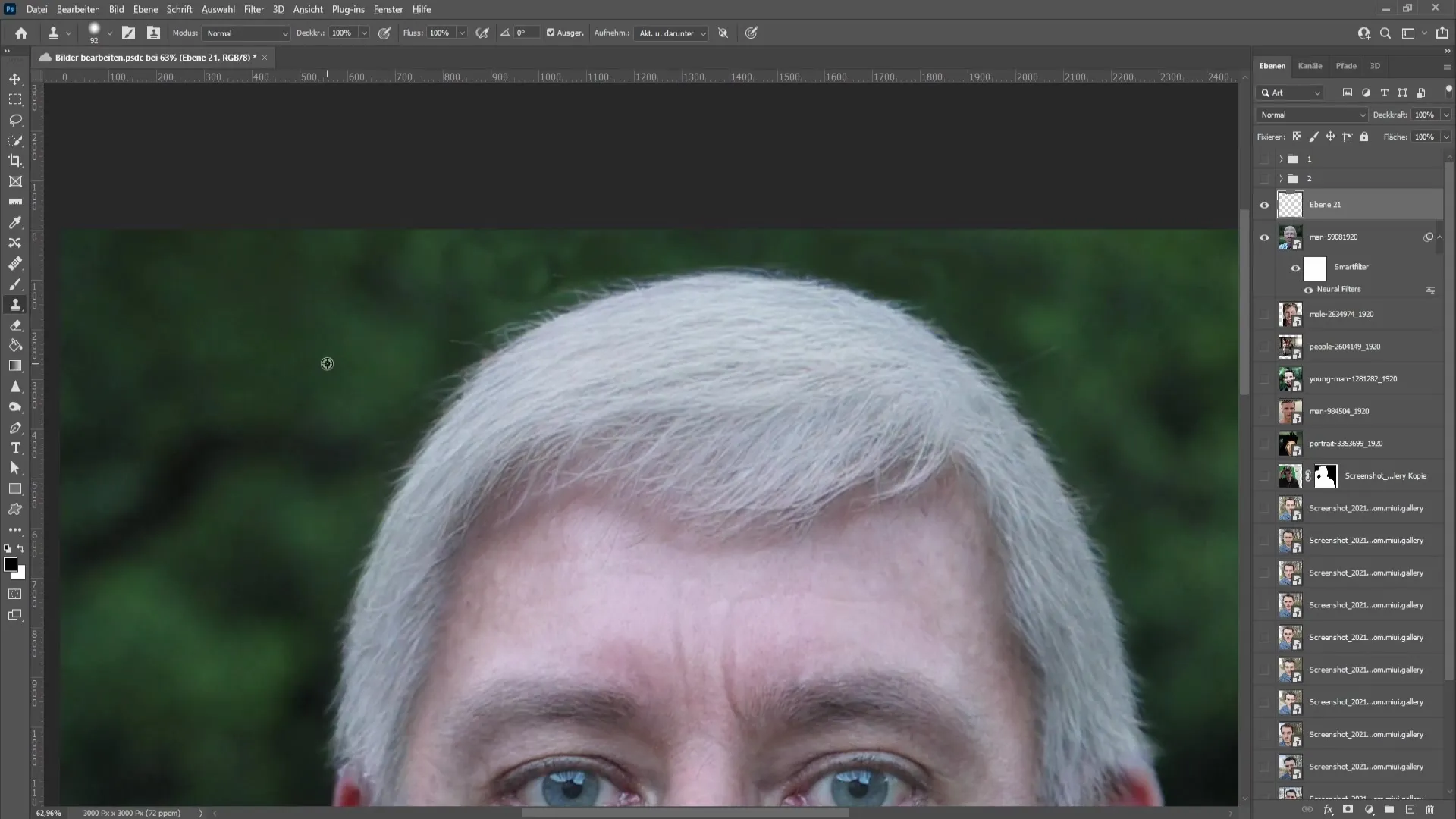
Kad esat pabeidzis visas korekcijas, varat piemērot izmaiņas un aplūkot, kā izskatās galīgais attēls. Ar praksi spēsiet šo efektu padarīt reālistisku.
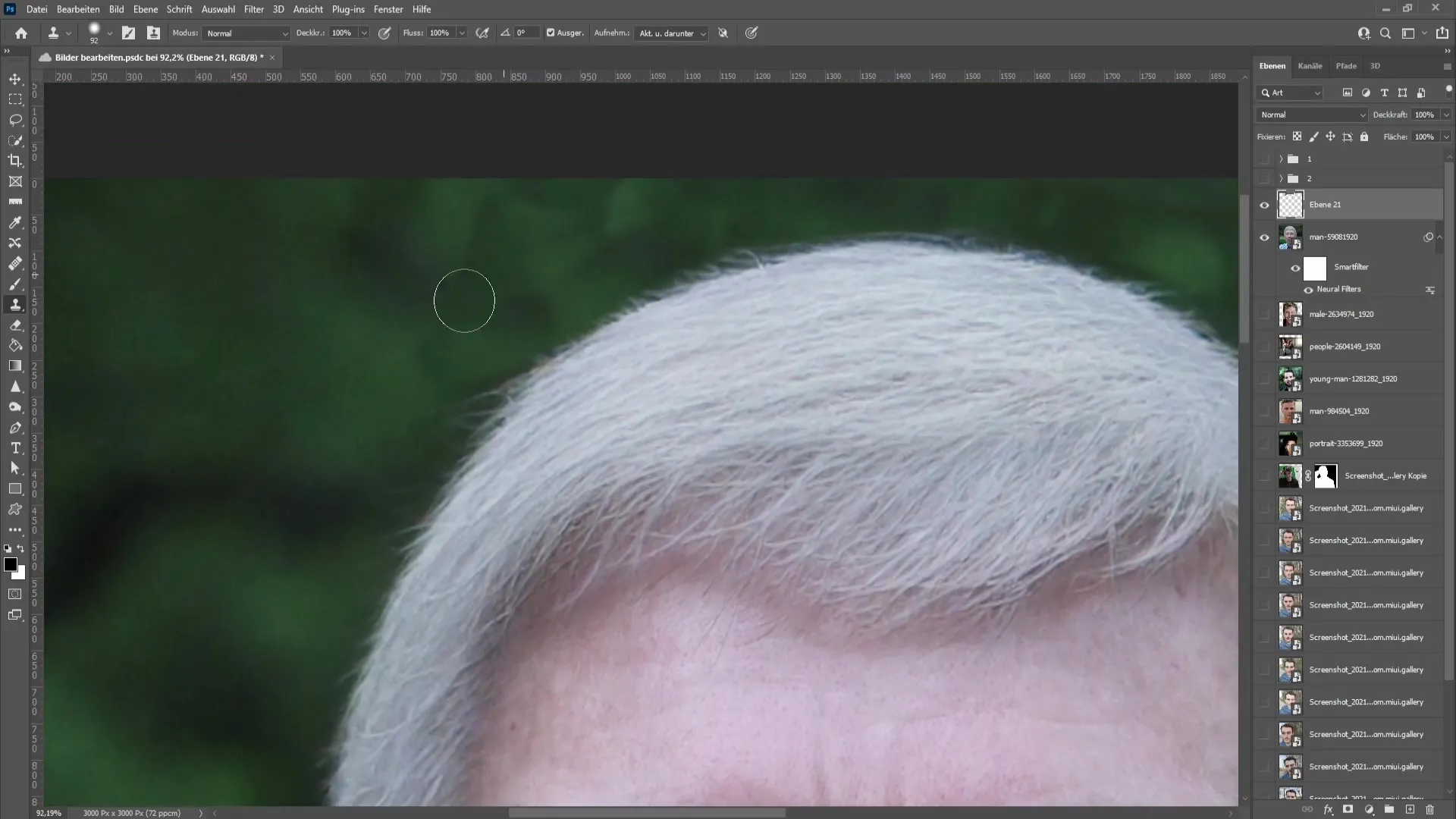
Kopsavilkums
Šajā pamācībā jūs uzzinājāt, kā izmantot Smart Portrait filtru programmā Photoshop, lai rediģētu fotoattēlus un padarītu cilvēkus vecākus. Veicot īpašus pielāgojumus filtrā un retušējot ar kopēšanas zīmogu, jūs varat sasniegt iespaidīgus rezultātus.
Biežāk uzdotie jautājumi
Kā atrast filtru Smart Portrait (Viedais portrets)?Filtri Smart Portrait (Viedais portrets) ir atrodams Photoshop jauno RAL filtru sadaļā.
Vai šo filtru var izmantot arī citiem attēliem?Jā, šo filtru var izmantot dažādiem attēliem, kurus vēlaties rediģēt.
Ko darīt, ja rezultāts nav perfekts?lai retušētu kļūdas un optimizētu attēlu, izmantojiet kopēšanas zīmogu jaunā slānī.


